Hướng dẫn cách vệ sinh màn hình laptop cực kỳ sạch sẽ tại nhà, giúp laptop bạn luôn như mới sau thời gian dài sử dụng

Laptop là một công cụ không thể thiếu trong nhiều công việc của mỗi người chúng ta. Đại đa số laptop đều phải thao tác trực tiếp trên bàn phím và chuột vì chúng không có màn hình cảm ứng. Vì thế đôi khi chúng ta quên vệ sinh chiếc màn hình máy tính sau thời gian sử dụng làm cho chúng bám rất nhiều bụi. Và trong bài viết này mình sẽ hướng dẫn các bạn cách vệ sinh màn hình laptop cực kỳ hiệu quả và ai cũng có thể làm tại nhà.
1. Vệ sinh màn hình máy tính với khăn mịn
Đầu tiên, để vệ sinh màn hình laptop bạn cần rút điện và tắt nguồn laptop mà mình đang sử dụng. Điều này sẽ giúp tránh các tình trạng chập mạch gây cháy nổ hoặc hư hỏng không đáng có cho laptop.
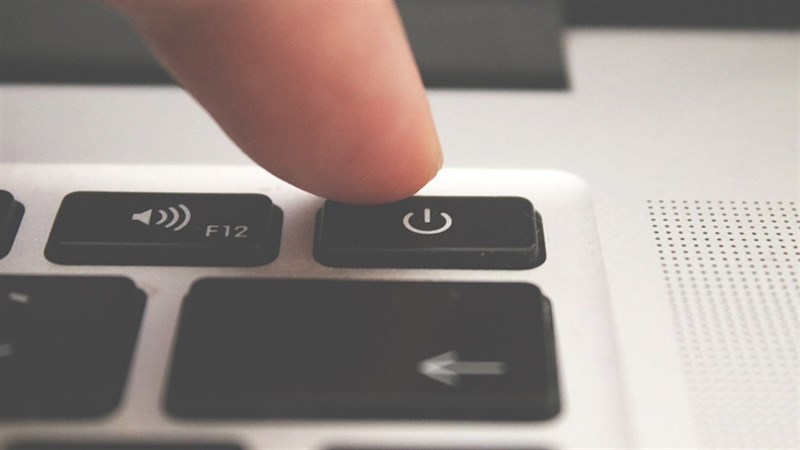
Bước 1: Bạn dùng một chiếc khăn mịn lau sơ qua màn hình máy tính.

Bước 2: Sau đó, bạn dùng nước thấm qua khăn hoặc dung dịch vệ sinh nhẹ với khăn giấy để lau những vết bẩn nặng trên màn hình máy tính.

Bước 3: Cuối cùng bạn dùng chiếc khăn khô lau ngay lại màn hình đã được vệ sinh tránh trường hợp để lại nước trên màn hình.

2. Vệ sinh màn hình laptop với dung dịch vệ sinh chuyên dụng
Dung dịch vệ sinh chuyên dụng bạn có thể kiếm và mua ở bất kỳ cửa hàng laptop nào. Dung dịch này có khả năng dọn sạch các vết bẩn trên màn hình và không làm ảnh hưởng đến màn hình hiển thị và lớp chống chói trên màn hình.

Ngoài sử dụng dung dịch vệ sinh chuyên dụng bạn còn có thể pha với nước với cồn theo tỉ lệ 1:10 để vệ sinh màn hình máy tính.
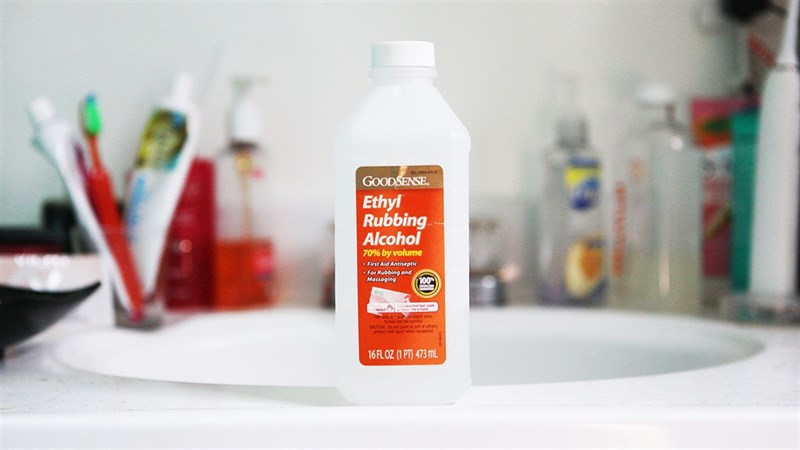
Bước 1: Bạn dùng khăn vi sợi tổng hợp (bạn có thể tìm thấy trong mấy khăn lau kính) để thấm nhẹ dung dịch vệ sinh màn hình.

Bước 2: Tiếp theo bạn dùng khăn lau sơ theo vòng tròn và tập trung vào những chỗ bẩn nhất.

Bước 3: Bạn dùng một chiếc khăn khác có thấm một ít nước để lau qua lần nữa cho màn hình. Cuối cùng thì bạn lau khô lại với khăn mềm nhé.

3. Những điều không nên làm khi vệ sinh màn hình máy tính
Việc vệ sinh màn hình máy tính khá đơn giản để làm sạch các vết bẩn bụi trên màn hình máy tính. Tuy nhiên, vẫn có nhiều bạn mắc phải vài lỗi cơ bản khi vệ sinh làm cho máy xảy ra những đáng tiếc không đáng có. Bạn nên tránh những trường hợp dưới đây nhé.
- Không xịt trực tiếp bất kỳ dung dịch nào lên màn hình kể cả nước vì điều này sẽ làm ẩm màn hình gây ảnh hưởng không tốt tới khả năng hiển thị của màn hình, thậm chí là hư hỏng.
- Không sử dụng dung dịch vệ sinh kính thông thường vì điều này sẽ ảnh hưởng rất lớn tới độ bền vì những dung dịch vệ sinh này có độ tẩy rất cao.
- Không chà sát vào màn hình vì khi đó màn hình sẽ để lại những vết xước và tróc lớp chống chóng trên màn hình.

Bạn đã biết cách vệ sinh màn hình máy tính mình chưa? Nếu thấy bài viết hữu ích cho mình xin một like và một share nhé. Rất cảm ơn các bạn đã xem bài viết.
Xem thêm:
- Cách đặt mật khẩu máy tính Windows 11 để bạn bảo vệ thông tin tốt hơn
- Cách chỉnh Touchpad trên Windows 11 để bạn sử dụng tiện lợi hơn
















